Cavalos elétricos: Linhas de efeito luminoso
O autor desse exemplo, Guillaume Troton (França), demonstra seu método inovador de criar imagens luminosas com linhas incandescentes de intensidades variadas usando o Photoshop e plugin AKVIS Sketch. Experiência requerida: Iniciante.
 |
 |
| Imagem original | Resultado |
Seguindo estas instruções você pode criar um desenho incandescente de uma foto:
-
Passo 1. Abra a sua imagem no Photoshop.
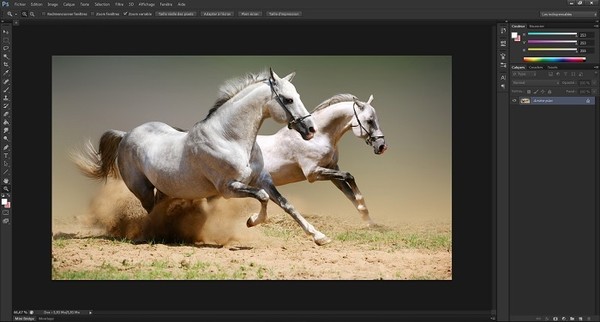
Imagem no Photoshop -
Passo 2. Desbloqueie a camada para tornar possível trabalhar com ela. Na paleta Camadas, clique duplo em camada de Fundos, e clique em OK no diálogo da Nova camada. A camada deve ser renomeada para Camada 0 e o ícone de bloqueio desaparecerá.
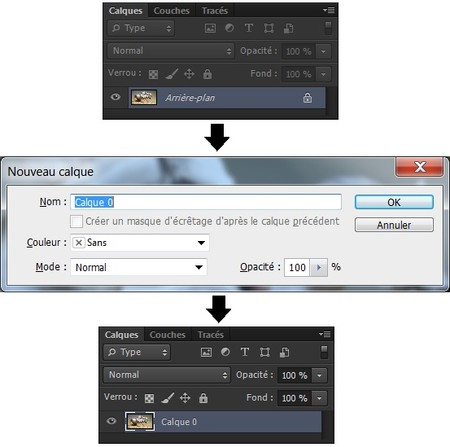
Desbloqueando a camada -
Passo 3. Duplique a camada com o comando Ctrl + J. Na lista de camadas haverá uma nova chamada cópia da Camada 0.
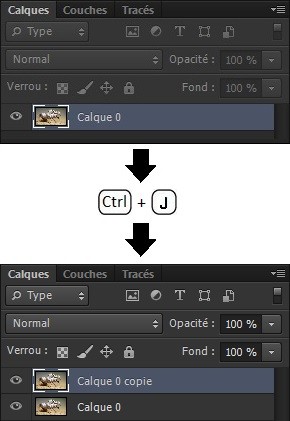
Duplicando a camada -
Passo 4. Transforme ambas as camadas no AKVIS Sketch. Escolha a Camada 0 use o plugin Sketch do menu de filtros: Filtro -> AKVIS -> Sketch.
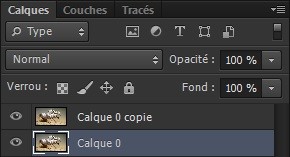
Escolhendo a Camada 0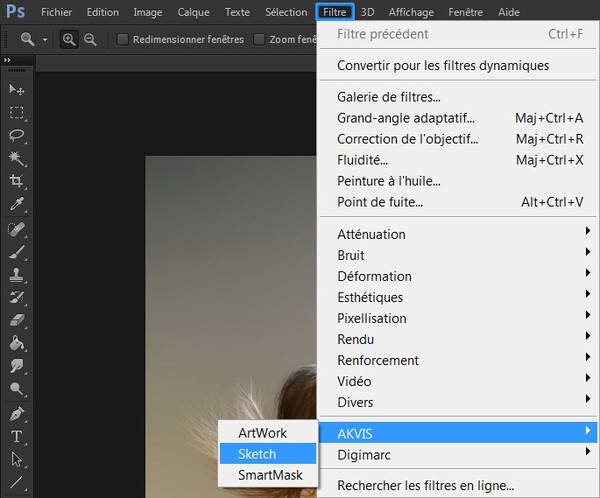
Usando o AKVIS SketchDepois de iniciar o plugin, troque para o modo Avançado e escolha o estilo de desenho Clássico.
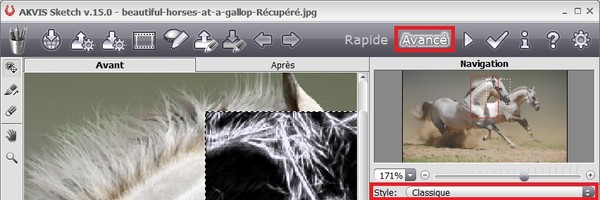
Modo Avançado e estilo ClássicoAjuste os parâmetros da foto para a conversão de desenho na aba Traços e Bordas.
Antes de tudo, mude a cor do traço do lápis para cinza claro. Clique na bandeja Cor do lápis e selecione os seguintes valores:
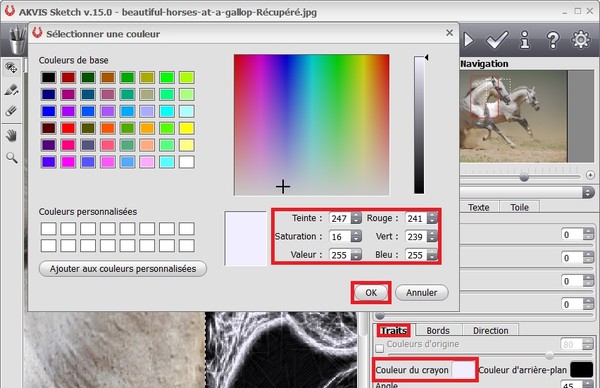
Cor do lápisMude a Cor de fundo para preto.
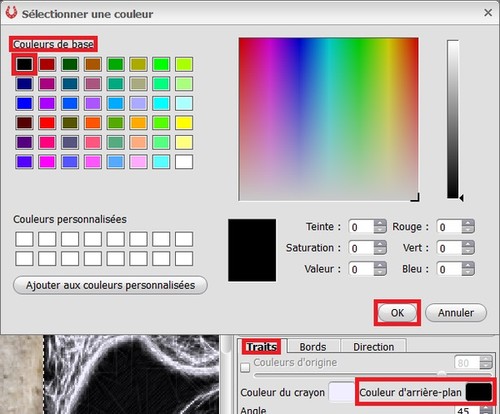
Cor de fundoAs outras configurações na aba de Traços são:
- Ângulo = 45;
- Espessura = 8;
- Comprimento min = 3 / Comprimento max = 89;
- Intensidade dos cinzas = 3;
- Tonalidade dos cinzas = 90.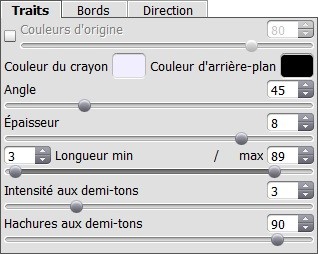
Parâmetros de traçosE aqui são as configurações para a aba Bordas:
- Intensidade dos contornos = 100;
- Traços adicionais deve estar habilitado;
- Sensibilidade = 100;
- Largura de contornos = 100.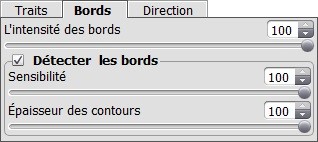
Parâmetros de bordasVocê pode salvar essas configurações como uma pré-configuração para usos futuros. Entre com o nome da pré-configuração dentro do campo e clique no botão Salvar. Nós chamaremos nossa nova pré-configuração Elétrico.

Pré-configuraçõesPara aplicar o resultado pressione
 . A janela do plug-in fechará e nós voltaremos para a Camada 0 no Photoshop.
. A janela do plug-in fechará e nós voltaremos para a Camada 0 no Photoshop.
-
Passo 5. Você pode notar que a aparência da Camada 0 na paleta Camadas mudou. Isso indica que a camada foi processada com sucesso pelo plug-in AKVIS Sketch. Troque para a cópia da Camada 0 e use o plug-in: Filtro -> AKVIS -> Sketch.
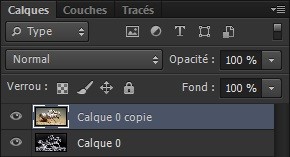
Selecionando a cópia da Camada 0E de novo, use o estilo Clássico para a conversão de foto para desenho.
Trabalhando com camadas prévias nós mantemos as configurações como as da pré-configuração Elétrico. Agora precisamos fazer apenas uma única mudança – selecione branco como a Cor de fundo.
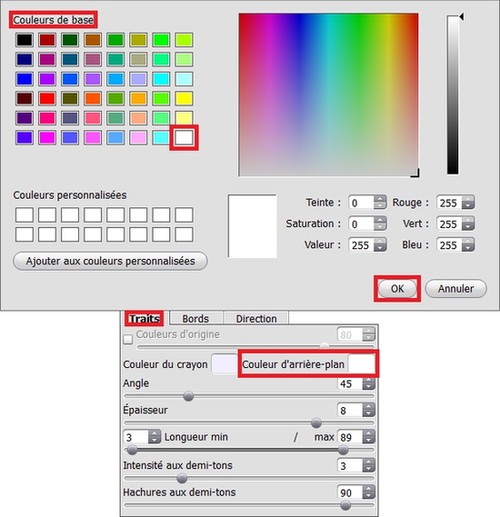
Cor de fundo = brancoPressione
 para aplicar o resultado e fechar o plug-in.
para aplicar o resultado e fechar o plug-in.
Aqui é o que nós temos agora no Photoshop: um desenho a lápis cinza-claro em um fundo branco (cópia da Camada 0) e uma cópia do desenho em um fundo preto (Camada 0) :
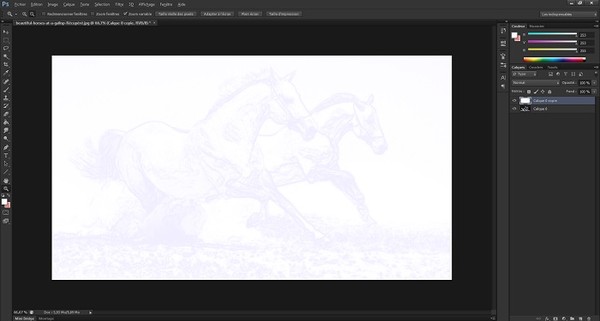
Desenho a lápis -
Passo 6. Remova o fundo branco no topo da camada escolhendo no menu Selecionar -> Limite de cor e ajustando os parâmetros como o mostrado abaixo:
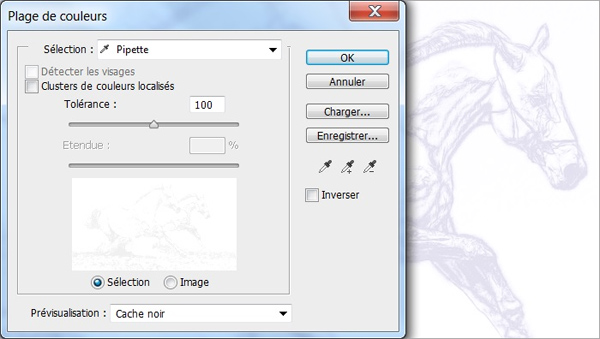
Selecionando o Limite de corRemova a área selecionada com a tecla Delete.
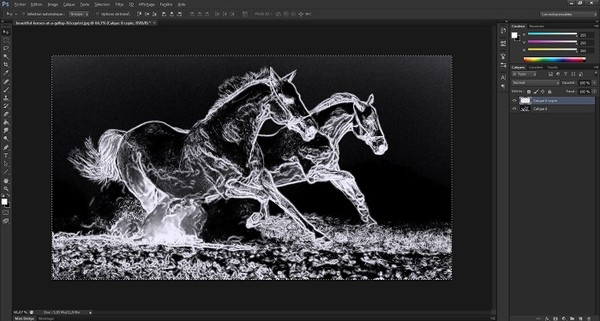
Fundo branco removidoAdicione o efeito luminoso para o desenho: selecione Camadas -> Estilo da camada -> Luminosidade exterior e ajuste as configurações como estão (escolha a cor branca para a luminosidade):
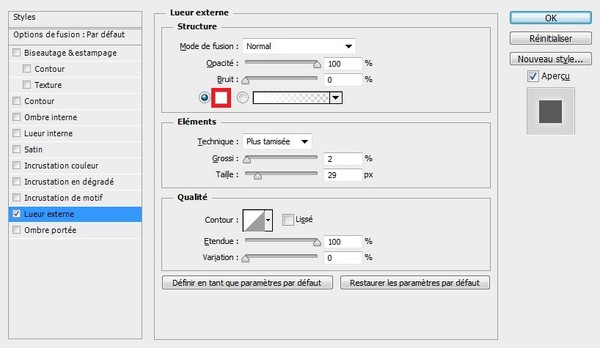
Luminosidade exteriorAqui está o resultado:
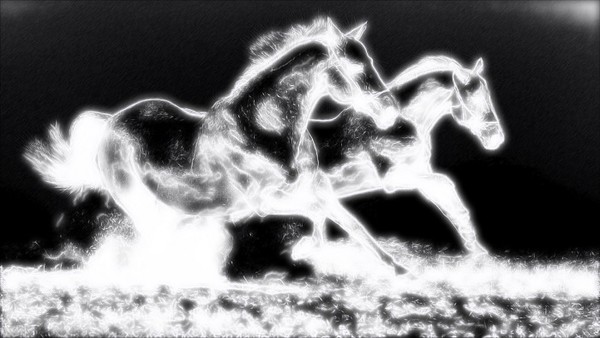
Desenho com luminosidade -
Passo 7. E aqui é o ultimo passo! No menu, selecione Camadas -> Novo preenchimento de camada -> Cor sólida e escolha a cor azul - #106aa9.
Para a mais recente camada criada (Preenchimento de camada 1) mude o modo mistura para Iluminar.
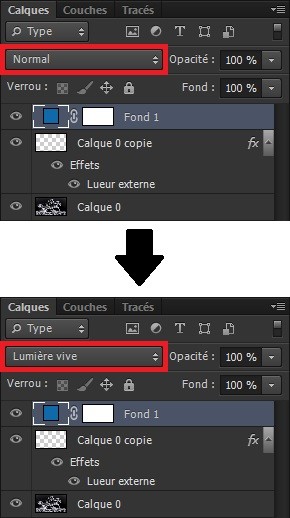
Mudando o modo misturaAgora é completamente perceptível o desenho e o preenchimento de camada ganhando o efeito desejado.
Pronto! Aqui está o estonteante trabalho de mestre criado com o AKVIS Sketch. Sem dúvida, o software artístico da AKVIS torna o seu trabalho muito mais fácil.
Obrigado por seguir esse tutorial até o seu fim. Desejando a vocês que usem o melhor de toda a sua criatividade!

Cavalos elétricos
